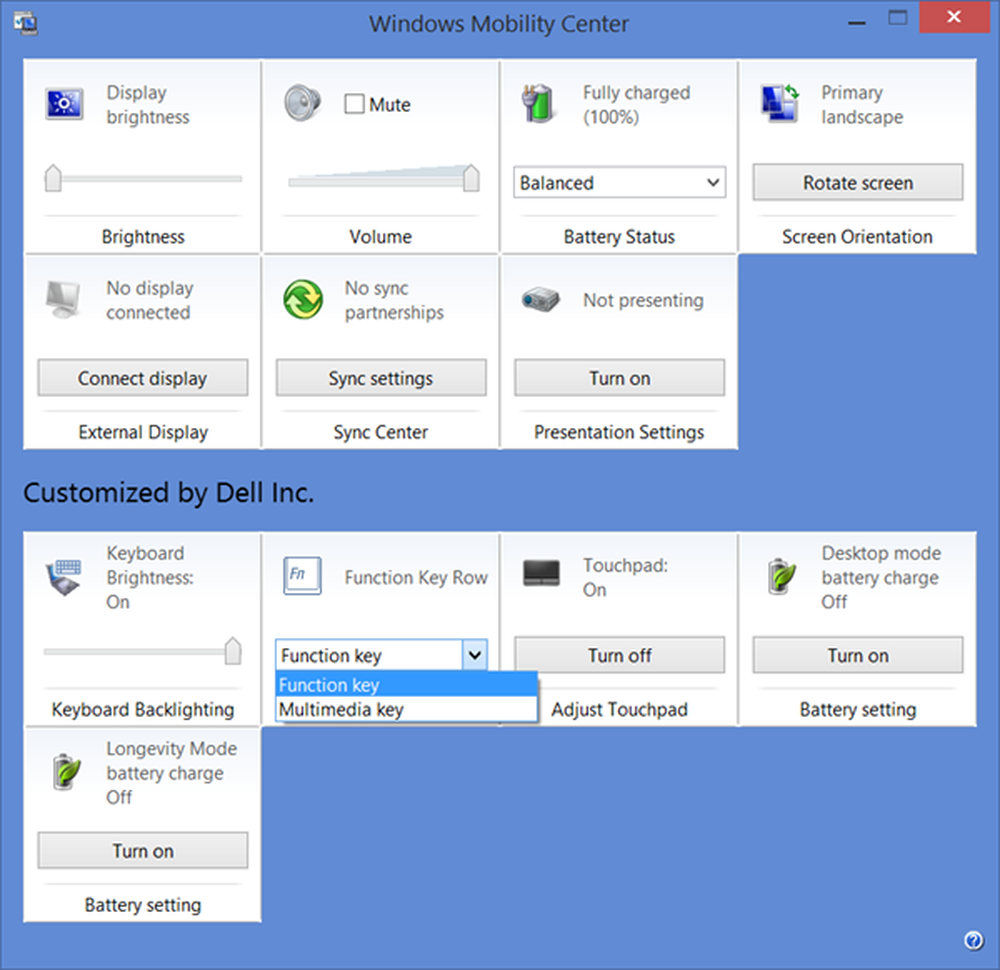Modificați intervalul de actualizare a politicii de grup pentru computerele Windows
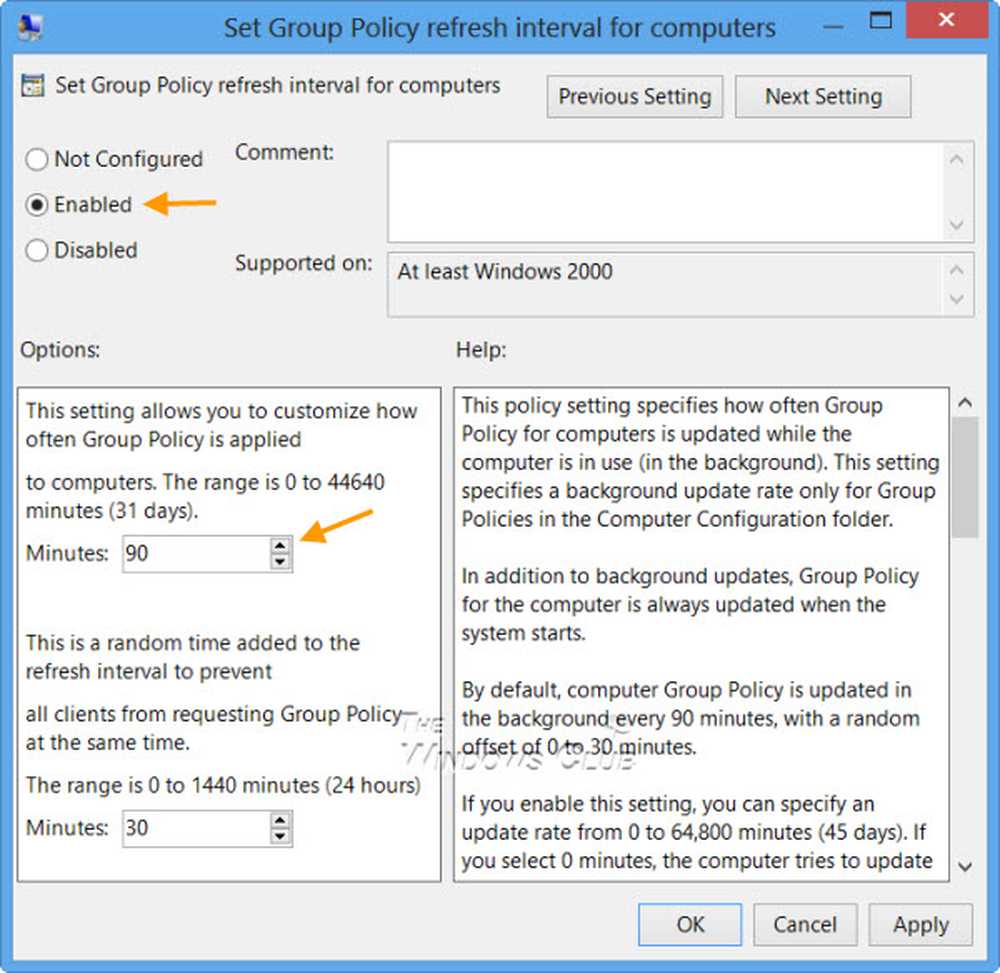
Politica de grup în Windows permite administratorilor să stabilească și să impună setări pe sistemele lor informatice. În mod implicit, politica de grup devine actualizată în fundal în fiecare 90 de minute, după ce o schimbare este înregistrată în obiectul activ. Dar, dacă doriți, puteți schimba - reduceți sau creșteți - Interval de actualizare a politicii de grup utilizând Editorul de politici de grup pe Windows 10/8/7.
Citit: Cum să forțați actualizarea politicii de grup în Windows 10.
Modificați intervalul de actualizare pentru politica grupului
Pentru a face acest lucru, executați gpedit.msc și apăsați Enter pentru a deschide Editorul politicilor locale de grup. Navigați la următoarea setare:
Configurarea computerului> Șabloane administrative> Sistem> Politică de grup

Acum, în panoul din dreapta, faceți dublu clic pe Setați Interval de actualizare a politicii de grup pentru computere pentru a deschide caseta Proprietăți. Această setare de politică specifică cât de des este actualizată politica de grup pentru calculatoare în timp ce computerul este în uz, în fundal. În plus față de actualizările de fundal, Politica de grup pentru computer este actualizată întotdeauna când sistemul pornește sau un utilizator se conectează.
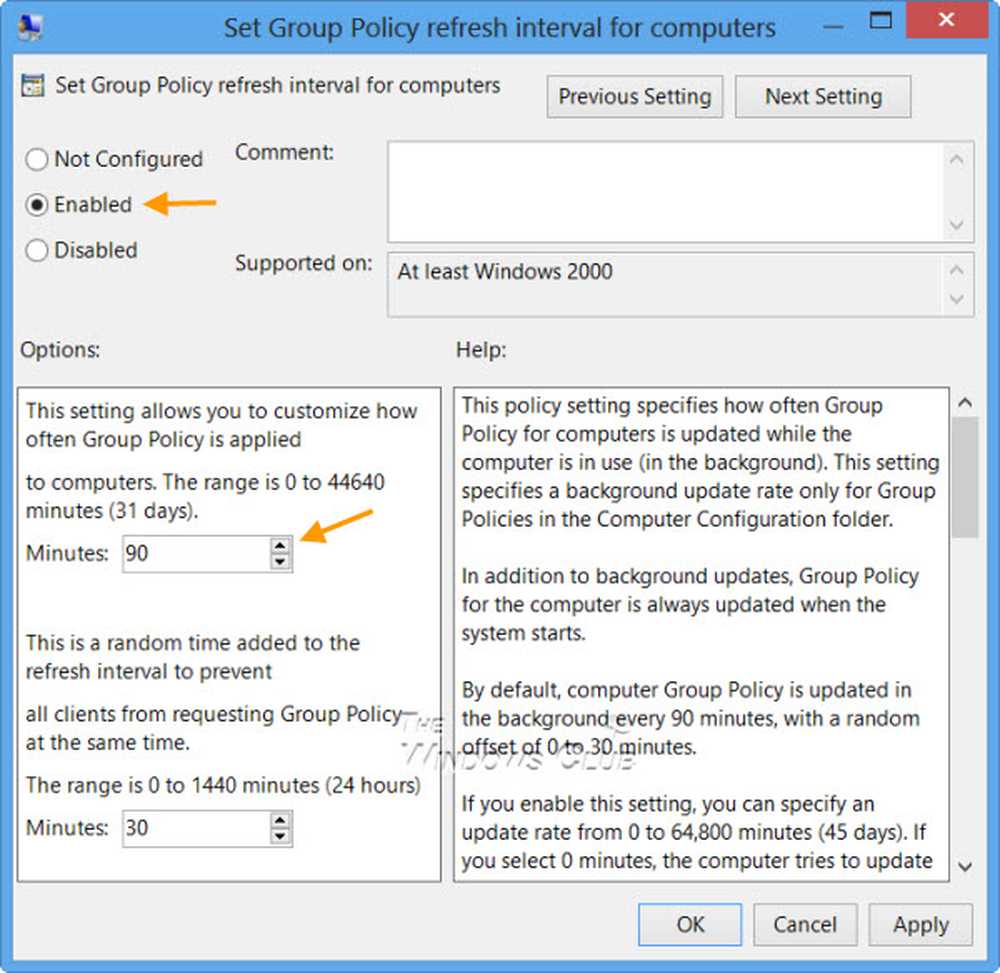
După cum am menționat mai devreme, în mod implicit, politica de grup este actualizată în fundal la fiecare 90 de minute, cu un decalaj aleatoriu de la 0 la 30 de minute. Dar daca tu Permite această setare, puteți specifica o rată de actualizare de la 0 la 64,800 de minute sau 45 de zile. Dacă selectați 0 minute, computerul încearcă să actualizeze politica de grup la fiecare 7 secunde. Pentru a evita degradarea performanțelor, nu trebuie să o setați la o cifră mică.
Dacă nu doriți ca politica de grup să fie actualizată în timp ce computerul este în uz, va trebui să configurați opțiunea Dezactivarea politicii de actualizare a fundalului - și dacă este activată opțiunea de dezactivare a fundalului politicii de grup, această politică este ignorată.
Setarea intervalului de actualizare a politicii grupului pentru politica computerelor vă permite, de asemenea, să specificați cât variază intervalul actual de actualizare - interval de compensare pentru calculatoare. Numărul pe care îl introduceți în caseta de timp aleatoriu stabilește limita superioară pentru intervalul de variație.
De asemenea, puteți configura setarea utilizând Editorul de Regiștri.
Pentru a schimba Interval de actualizare a politicii de grup pentru computere, navigați la următoarea cheie de registry:
HKEY_LOCAL_MACHINE \ Software \ Policies \ Microsoft \ Windows \ System
Creați un DWORD GroupPolicyRefreshTime și dați-i o valoare între 0 și 64800.
Pentru a schimba interval de compensare pentru calculatoare, navigați la următoarea cheie de registry:
HKEY_LOCAL_MACHINE \ Software \ Policies \ Microsoft \ Windows \ System
Creați un DWORD GroupPolicyRefreshTimeOffset și dați-i o valoare între 0 și 1440.
Sper că vă ajută!